

Av Nathan E. Malpass, Senast uppdaterad: April 14, 2019
Jag är webbdesigner och webbutvecklare. Det är därför jag skulle älska att se till att webbplatser laddas snabbt. Ett sätt att göra detta är genom komprimering av bilder med hjälp av verktyg som en bildkompressor. Vad exakt är bildkomprimering och vad är ett bra verktyg för att göra det?
~Webbutvecklare/ webbdesigner
Del I: IntroduktionDel II: Lossy VS Lossless CompressionDel III: Olika typer av filerDel IV: Välja rätt filformatDel V: Utskriftsdesign och bildkomprimeringDel VI: Fördelar och nackdelar med bildkomprimeringDel VII: BildkomprimeringsverktygDel VIII: Slutsats
När du implementerar bildkomprimering på rätt sätt kan det leda till fantastiska resultat i storleken och utseendet på olika bildfiler. Bildkomprimering missförstås vanligtvis. Ibland beror det på att folk inte vet vad olika komprimeringstyper faktiskt är bättre använda för.
Om du inte är försiktig med vilken komprimeringstyp du ska använda för en mängd olika bildtyper, kommer du att sluta med dessa två: För det första kommer bilderna att se mindre bra ut som de brukade vara. För det andra kommer storleken på bildfilen att bli större efter att komprimeringen har skett.
Allt du vill veta om komprimering av bilder, särskilt när det kommer till webbdesign, finns nedan. Vi kommer att täcka en mängd olika ämnen inklusive skillnaden mellan förlustfri och förlustfri komprimering. Vi kommer också att täcka olika typer av filer och de komprimeringstekniker som används för dem. Vi kommer också att ge dig riktlinjer om vilka filformat som bäst används för olika typer av bilder. Dessutom kommer vi att ge dig fördelarna och nackdelarna med bildkomprimering. Till sist kommer vi att ge dig ett tips om vilket verktyg du ska använda för att komprimera bilder. Låt oss börja.
Många tror att det är ett måste för dem att använda bildformat som är av förlustfri komprimering. Denna typ av komprimering är vanligtvis bra för många bildtyper. Men förlustfri komprimering är inte den bästa typen där ute för vissa format också.
Med förlustfri komprimering av bilder görs bevarande av data från den faktiska originalfilen. Å andra sidan tar förlustkomprimering bort en del av data från den faktiska originalfilen. Den sparar bilden i ett format som är av reducerad storlek jämfört med originalet. Du, designern, kan faktiskt ställa in komprimeringshastigheten för bilden så att du kan fatta ett beslut med avseende på mängden data du vill bortse från.
Förlustfri komprimering
För att göra förlustfri komprimering kan några metoder användas. Run-length-kodning är bäst för BMP-filer. Med denna typ av förlustfri komprimering tas datakörningar (som hänvisar till dataelement som är konsekutiva och har identiska värden) och lagras inom ett enda värde av data och räkning. Den här typen av förlustfri komprimering är bäst för bildfiler som är mycket enkla och har många dataelement som är identiska.
En annan metod för förlustfri komprimering är DEFLATE. Detta används bäst för bilder i PNG-format. Den använder Huffman-kodning och LZ77-algoritm tillsammans. DEFLATE används också för gzip-komprimering och ZIP-komprimering.
LZW Compression, en förkortning av Lempel-Ziv-Welch, är en annan algoritm för förlustfri komprimering. Det används mest för TIFF- och GIF-filformat. Denna typ av förlustfri komprimering utför dataanalys på ett begränsat sätt.
Förlorad kompression
Flera metoder för komprimering med förlust är tillgängliga. Vissa sätts till och med i kombination med förlustfria tekniker för att minska en fils storlek avsevärt. En metod för komprimering med förlust innebär minskning av bildens färgrymd mot de färger som är vanligast i den nämnda bilden. Oftast används denna metod i GIF-filformat.
Men de används ibland även inom PNG-format för att leda till en avsevärt reducerad filstorlek. När denna metod för förlustkomprimering används i rätt bildtyper i kombination med dithering, leder det till bilder som är nästan identiska med originalfilens.
Transformkodning är en kodningstyp som används för JPEG-filformat. Denna typ av komprimering gör ett genomsnitt av de olika färgerna inom små block av den nämnda bilden som komprimeras. Den gör detta genom att använda en DCT (diskret cosinustransform) som resulterar i bilder som har relativt färre färger jämfört med originalets.
En annan typ av förlustkompression är chroma subsampling. Detta används vanligtvis för JPEG-filformat och för videokodningsscheman. Det tar hänsyn till det faktum att det mänskliga ögats uppfattning av modifieringar i ljusstyrka är skarpare jämfört med dess uppfattning om färgförändringar. Den utnyttjar detta vetenskapliga faktum genom att medelvärde eller släppa en del av färginformationen (chroma) samtidigt som informationen om ljusstyrka (luma) bibehålls.
I den här artikeln kommer vi att fokusera på tre typer av filer som är de mest använda filtyperna inom området webbdesign. Dessa filtyper är JPEG, PNG och GIF. Det finns också andra format av bilder som använder komprimering som TIFF, TGA och PCX, bland annat. De tre filtyperna vi kommer att fokusera på används dock i stor utsträckning inom webbdesign.
GIF (Graphics Interchange Format)
Detta bildformat är ett bitmappsformat och introducerades först av CompuServe 1987. Med stöd för maximalt 8 bitar per pixel betyder det att en specifik bild i det här formatet kan ta emot ungefär 256 RGB-färger. Det bästa ett GIF-format kan göra för dig är att det ger dig möjligheten att animera bilder. Denna förmåga finns inte i JPEG- och PNG-format.
JPEG (Joint Photographic Experts Group)
Den använder förlustkomprimering för att leda till en bildfilstorlek som är betydligt mindre. Den största fördelen med JPEG-format är att det ger dig möjlighet att bestämma omfattningen av bildkomprimering som används. Resultatet av detta är en bättre bildkvalitet, särskilt om den används på rätt sätt. Det resulterar också i den minsta storleken som är rimlig nog för att passa bildens kvalitet.
Men eftersom JPEG använder förlustkomprimering, är bilderna du har sparat i det nämnda formatet benägna att uppleva artefakter. Detta är en händelse där konstiga glorier kan ses i specifika bildsektioner. Dessutom leder artefakter till att pixelering syns i bilden. Vanligtvis, om bilden har mer kontrast, är det nödvändigt att bilden faktiskt sparas med högre kvalitet. Detta ska leda till en slutlig bild som fortfarande är anständig att titta på.
PNG (bärbar nätverksgrafik)
Detta är ett annat bildformat i bitmapp. Men istället för att använda förlustfri komprimering, använder den förlustfri komprimering. PNG formulerades som en ersättning till GIF-formatet. Internet Explorer, stöder inte PNG-formatet under en längre tid. Det är därför det är mindre vanligt att användas jämfört med JPEG- och GIF-format. Men nu stöds det för närvarande av den mest populära webbläsaren där ute.
PNG-formatet stöder färger som är palettbaserade. Dessa kan vara antingen 32-bitars RGBA eller 24-bitars RGB. Dessa kan också vara gråskala, RGB och RGBA färgrymder. En av de största funktionerna i PNG-format är dess förmåga att stödja en mängd olika transparensalternativ. Ett av dessa transparensalternativ är alfakanaltransparens.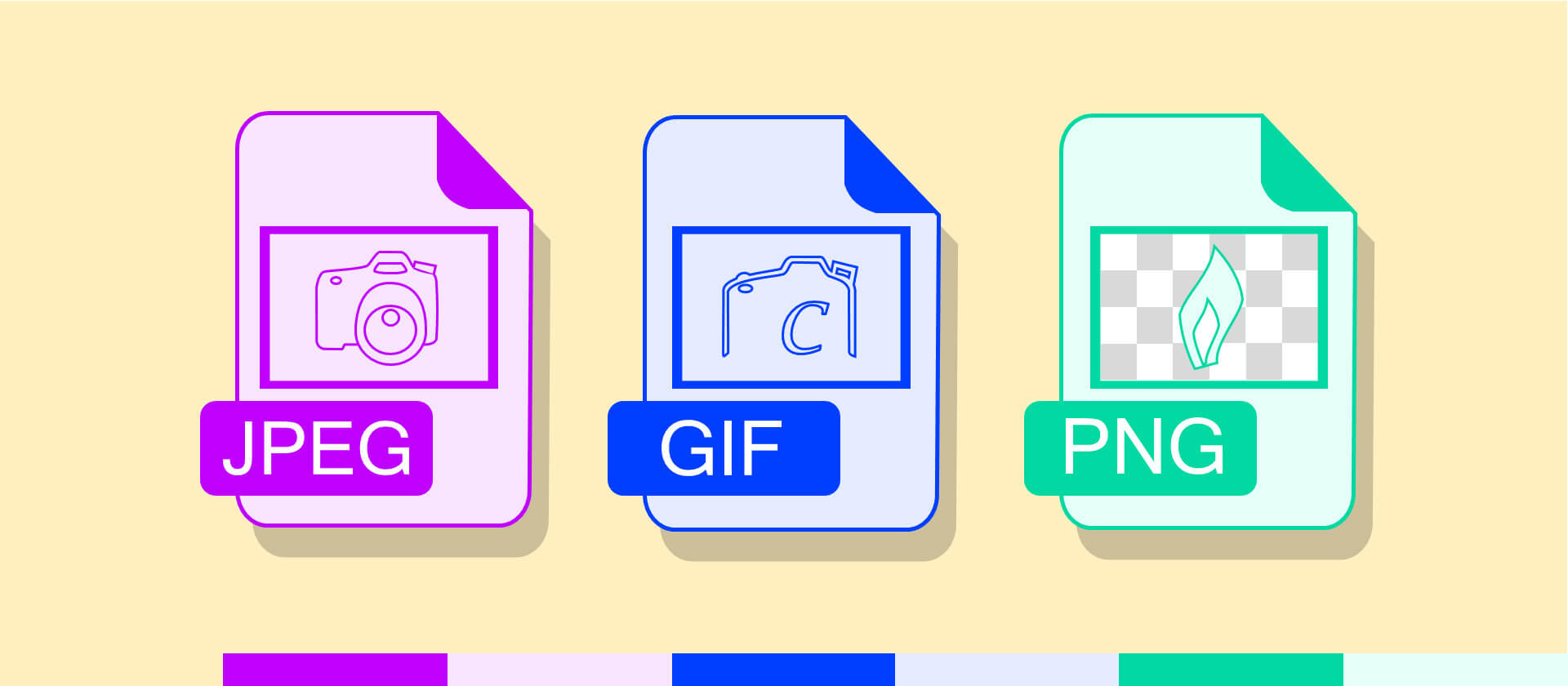
Filformatet som anges ovan (t.ex. PNG, JPEG och GIF) kan användas för en mängd olika bildtyper. Om du väljer rätt filformat kan det leda till bilder med bättre kvalitet och storlekar som är betydligt mindre. När du väljer fel format kan bilden vara av relativt lägre kvalitet och den kan till och med vara större i storlek också.
GIF-format är bäst för enkla bilder som linjeteckningar eller logotyper. Detta beror på att GIF har en färgpalett som är begränsad. Och på grund av detta resulterar bilder med subtila färgskiftningar och med gradienter ofta i att posteras. För vissa arrayer kan detta undvikas med hjälp av dithering. Men den bästa lösningen är att använda ett annat format av bildfiler.
För bilder eller foton som har gradienter som gör att GIF inte lämpar sig för det, är det bästa filformatet som du förmodligen kan använda JPEG-filformatet. JPEG lämpar sig bäst för bilder som har subtila färgskiftningar och innehåller få skarpa kontraster.
Om din bild har sektioner som innehåller skarp kontrast är det mycket troligt att artefakter kommer att dyka upp. Artefakter hänvisar till glorier som är flerfärgade runt en viss del av bilden. Det bästa du kan göra är att justera nivån på komprimeringen av JPEG-filerna innan du faktiskt sparar dem. Detta kommer att leda till en bild med högre kvalitet och har en mindre storlek.
Om bilderna innehåller hög kontrast (särskilt när det gäller illustrationer eller foton med kontrast och flera gradienter), är det bästa formatet att använda PNG. Vanligtvis är PNG-filer av en större storlek jämfört med JPEG. Det beror dock fortfarande på bilden. PNG-filer använder också förlustfri komprimering. Det betyder att kvaliteten på originalbilden hålls intakt.
Nedan finns en översikt som låter dig se vilka faktiska filtyper som är bäst för olika bildtyper:
GIF
* Animation är nödvändig i filen.
* Enkel grafik och linjeritningar.
* UNDVIK - Bilder som innehåller övertoningar; Foton.
JPEG
* Foton som inte innehåller en hög mängd kontrast.
* Skärmdumpar av spel, filmer och annat innehåll som liknar.
* UNDVIK - Bilder som innehåller en hög mängd kontrast; Detaljerade bilder (t.ex. diagram); Enkel grafik (detta kommer att leda till större filstorlekar).
PNG
* Illustrationer, linjekonst.
* Foton som innehåller en hög mängd kontrast.
* Bilder som kräver transparens (t.ex. alfakanaltransparens).
* Applikationsskärmdumpar och detaljerade diagram.
* UNDVIK - Foton som har låg kontrast. Detta kommer att resultera i filstorlekar som är större.
Det mesta av den här guiden berättade om bildkomprimering när det kommer till webbdesign. Vi kommer dock att berätta för dig effekten av bildkomprimering när det gäller utskriftsdesign. För det mesta måste du undvika förlustkompression och bör inte användas när det kommer till tryckdesign.
Utskriftsdesign är utsatt för artefakter och bildkvalitet som är lägre jämfört med grafik på skärmen. När du till exempel sparar en JPEG-fil med medelhög kvalitet kan den se okej ut på skärmen. Men när den skrivs ut är kvalitetsförlusten mycket märkbar, så även artefakter. Detta gäller även om du använde en premium bläckstråleskrivare.
För utskriftsdesign är det bäst att använda filtyper som drar fördel av förlustfri komprimering. Om du behöver komprimera bilden är det bäst att använda filformatet TIFF. Detta beror på att nämnda filformat ger dig en mängd olika alternativ för olika förlustfria komprimeringsmetoder. Och dessa alternativ inkluderar LZW-metoden som nämnts tidigare.
Men om du skriver ut en bild beror det fortfarande på den specifika bilden i sig och var den faktiskt ska skrivas ut. Det är vanligtvis bättre att använda filtyper som inte innehåller någon komprimering alls. Det är därför du kan använda originalfilen för själva programmet.
Det finns en mängd olika fördelar och nackdelar med bildkomprimering. Dessa kan faktiskt ses nedan:
Minskning av filstorlek
Den viktigaste fördelen som bildkomprimering ger är minskningen av filstorleken. Beroende på vilken typ av fil du vill komprimera kan du kontinuerligt göra bildkomprimering tills du når den storlek du vill.
När filstorleken minskas tar bildfilen upp relativt mindre utrymme på din hårddisk. Men den har fortfarande samma storlek som originalbilden. Det vill säga, om du inte manuellt redigerar bildens storlek med hjälp av en bildredigerare som Photoshop.
Minskad filstorlek har många fördelar, särskilt för World Wide Web. Det ger webbansvariga möjligheten att skapa webbplatser som är rika på bilder utan att ta upp mycket värdutrymme eller allokering av bandbredd.
Snabbare laddningshastigheter
Det finns elektroniska enheter (t.ex. kameror, telefoner, datorer) som är långsamma när det kommer till att ladda okomprimerade bilder som är stora i storlek. Till exempel har CD-enheter en specifik begränsad hastighet för att läsa data. Dessa CD-enheter kan inte visa stora bilder ordentligt.
Vissa webbhotell som är långsamma med att överföra data behöver också komprimerade bilder för att ha en funktionell webbplats som laddas snabbare än konkurrerande webbplatser. Hårddiskar försöker också hårdare för att ladda okomprimerade filer. Bildkomprimering resulterar i snabbare inläsning av data på enheter som är långsamma.
Lägre kvalitet
Vanligtvis, när bilder komprimeras, leder det till försämring av bildkvaliteten (alias försämring). Om det är nödvändigt för dig att visa bilder som har hög upplösning, kanske du inte vill använda bildkomprimering eftersom det kommer att resultera i en bild som är av lägre kvalitet.
Dataförlust
Vissa typer av filer (t.ex. JPEG) resulterar i förlust av data på bilden permanent när de genomgår bildkomprimering och minskar i storlek. När du komprimerar dessa bilder måste du se till att den ursprungliga okomprimerade filen hålls intakt. På så sätt har du en backup. Annars kommer kvaliteten på den okomprimerade filen att försvinna.

Bildkomprimeringsverktyget som vi rekommenderar för dig att komprimera bilder är FoneDogs gratis online fotokompressor. Det nämnda verktyget har följande fördelar:
* Det låter dig komprimera bildfiler (t.ex. JPEG eller PNG) vilket kommer att resultera i en minskning i storlek utan att förlora mycket av bildens kvalitet.
* Det låter dig spara mer utrymme på din enhet. Således kan du använda detta utrymme för andra foton, videor och viktiga dokument.
* Det resulterar i att bilden använder mindre bandbredd, särskilt om du vill använda den på en webbplats. Således kan du spara mycket bandbredd och ta emot fler användare, särskilt om webbhotellpaketet du använde har en begränsad mängd dataöverföring tillgänglig.
* Det resulterar i snabbare laddningstider inom enheter och för leverantörer av webbhotell. Användare av din webbplats kommer inte att bli uttråkade av långsamma laddningstider. Eftersom dina bilder tar mindre plats kommer de att laddas snabbare och ge en bättre användarupplevelse.
Så här använder du FoneDogs gratis onlinefotokompressor steg-för-steg:
Steg 01 - Gå till Photo Compressor-sidan på FoneDogs webbplats här..
Steg 02 - Ladda upp din bild eller dina bilder. Du kan ladda upp maximalt 20 bilder med cirka 5MB per bild i maximal storlek.
Steg 03 - Efter att bilderna har komprimerats, ladda ner den komprimerade bildfilen inom nämnda plattform.
Bildkomprimering är ett utmärkt sätt att minska storleken på bilderna utan att förlora mycket i kvaliteten. Det är därför det används av många människor för snabbare laddningstider inom enheter och på webbplatser. För att komprimera dina bilder kan du använda FoneDogs fotokompressorverktyg. Det är ett utmärkt verktyg för att komprimera bilder och minska storleken utan att kompromissa med mycket av kvaliteten.
Lämna en kommentar
Kommentar
Gratis onlinekompressor
Heta artiklar
/
INTRESSANTTRÅKIG
/
ENKELSVÅR
Tack! Här är dina val:
Utmärkt
Betyg: 4.6 / 5 (baserat på 100 betyg)